Page 1
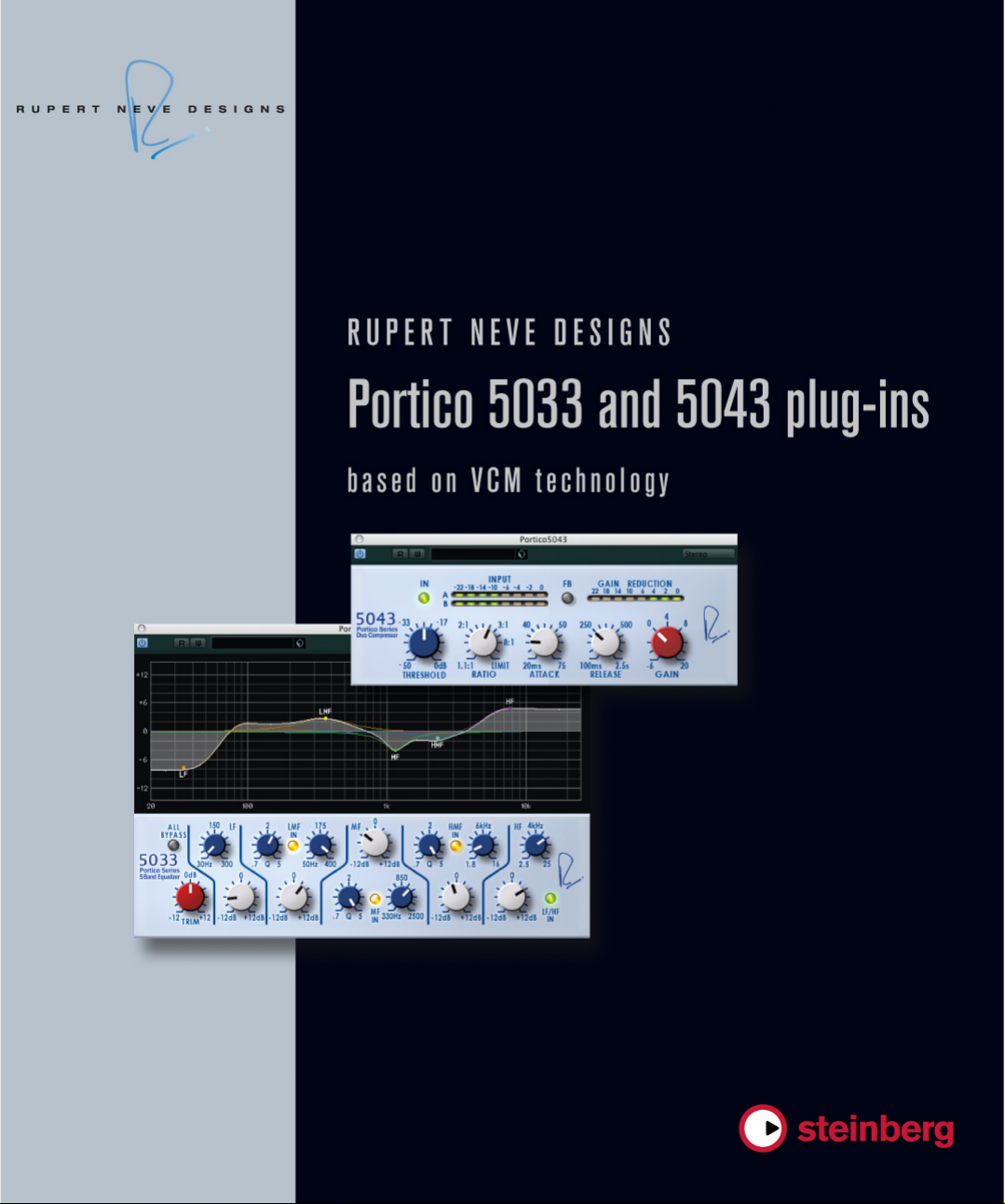
Page 2
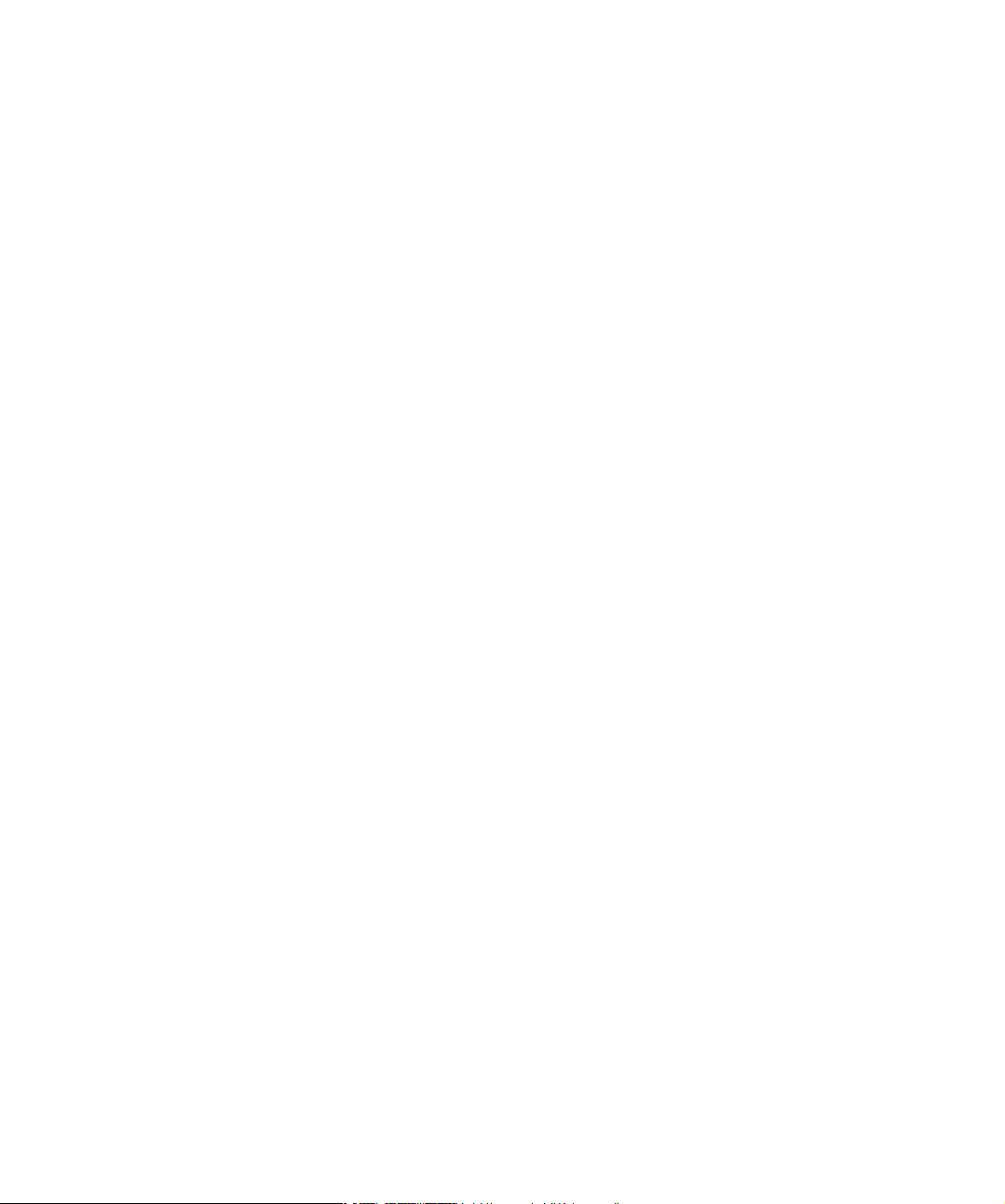
Este PDF ofrece un acceso mejorado a los usuarios invidentes. Por favor, tenga en cuenta que debido a la complejidad
y al número de imágenes del documento, no es posible incluir las descripciones en texto de las imágenes.
La información contenida en este documento está sujeta a cambios sin previo aviso y no representa compromiso alguno
por parte de Steinberg Media Technologies GmbH. El software descrito en este documento está sujeto a un Acuerdo
de Licencia y no podrá ser copiado a otros medios excepto del modo específicamente permitido en el Acuerdo de
Licencia. Ninguna parte de esta publicación podrá ser copiada, reproducida, transmitida o grabada en modo alguno,
cualquiera que sea la finalidad, sin previo permiso escrito de Steinberg Media Technologies GmbH. Los titulares de una
licencia registrada del producto descrito aquí pueden imprimir una copia de este documento para su uso personal.
Todos los nombres de productos y compañías son marcas registradas ™ o ® por sus respectivos propietarios. Windows 7 es una marca registrada propiedad de Microsoft Corporation en los Estados Unidos y/u otros países. El logotipo
de Mac es una marca registrada usada bajo licencia. Macintosh y Power Macintosh son marcas registradas. Portico es
una marca registrada propiedad de Rupert Neve Designs, Inc.
Fecha de lanzamiento: 31 de Enero 2011
© 2011 Steinberg Media Technologies GmbH y/o Yamaha Corporation.
Todos los derechos reservados.
Page 3
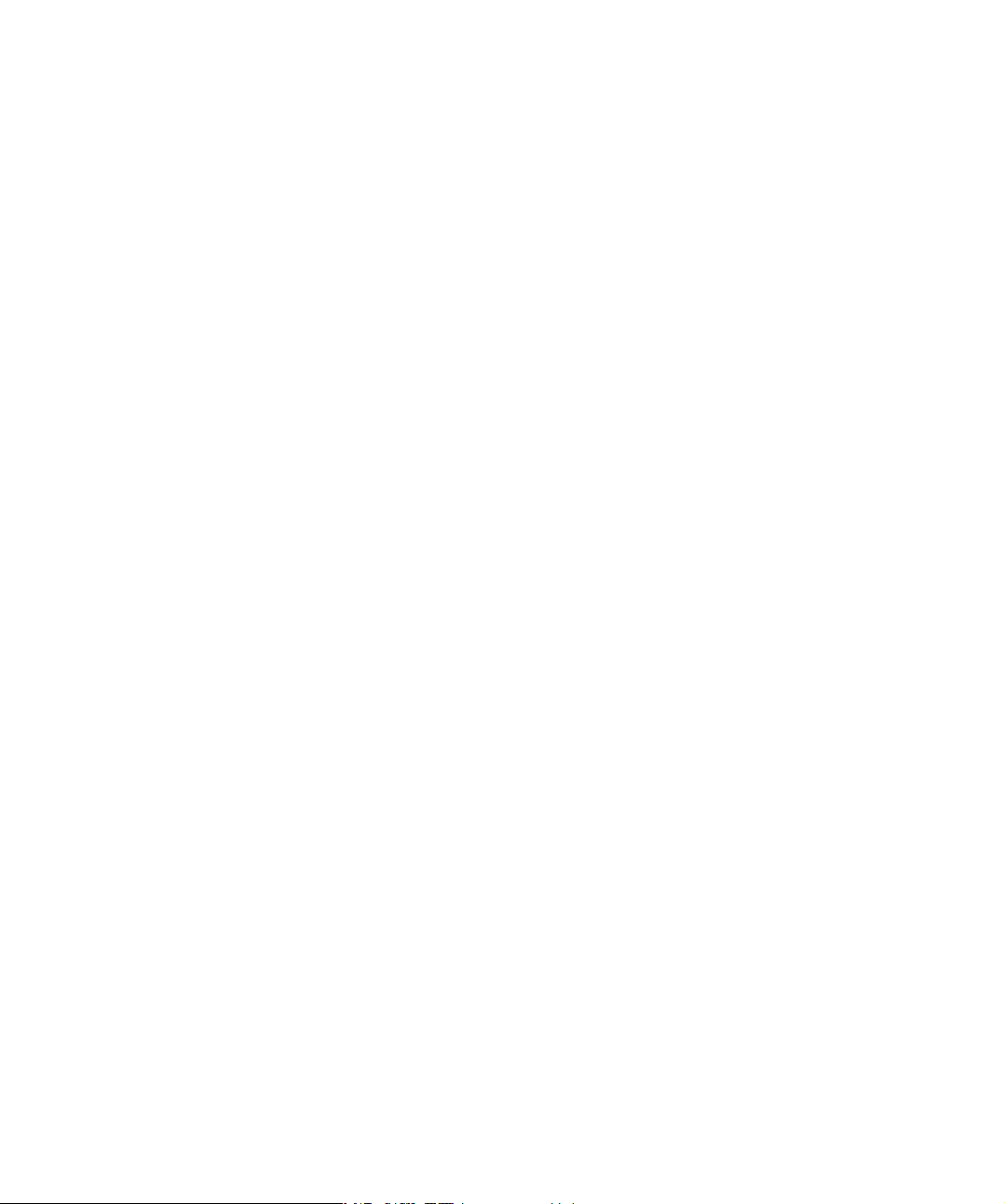
Tabla de contenidos
Page 4

5 Instalación
6 ¡Bienvenido!
7 Instalación
8 Activación de la licencia
8 Registro del software
9 Parámetros del plug-in
10 RND Portico 5033
10 RND Portico 5043
4
Tabla de contenidos
Page 5

1
Instalación
Page 6

¡Bienvenido!
Enhorabuena y muchas gracias por adquirir los plug-ins
Rupert Neve Designs Portico de Steinberg. Los plug-ins
RND Portico le ofrecen el sonido legendario de los procesadores de sonido analógico de Rupert Neve, combinado
con la elegancia digital de los plug-ins de software.
Durante décadas, el nombre de Rupert Neve ha sido sinónimo de un sonido analógico de gran calidad y algunas de
las grabaciones más importantes de la historia de la música incluyen el toque acústico único de los productos de
Rupert Neve. Con los plug-ins RND, ahora puede dispo
ner del famoso sonido de Rupert Neve en su estación de
trabajo de sonido digital, incluidos todos los detalles y la
calidez analógica de sus equivalentes en hardware.
Para llevar las características analógicas al dominio digital, solo había una solución: la tecnología VCM de Yamaha. VCM es la tecnología de modelado más avanzada
de la que se dispone en la actualidad, que nos permite re
producir con exactitud la circuitería analógica del hardware de Portico.
Con más de 25 años de experiencia en la creación y distribución de soluciones de audio nativo, Steinberg Media Technologies se ha encargado de todas las pruebas finales
de calidad para garantizar la máxima estabilidad y compatibilidad con las principales aplicaciones de software como
Cubase, Nuendo y WaveLab. Al combinar los conocimien
tos de Rupert Neve en la creación de sonido analógico con
la excelencia de Yamaha en ingeniería digital y la dilatada
experiencia de Steinberg en creación de software, los plugins RND Portico representan un hito en el modelado de so
nido analógico. Están perfectamente adaptados para productores, músicos e ingenieros de sonido profesionales
que quieren añadir a sus producciones la legendaria calidad y riqueza del sonido original de Rupert Neve.
¡Descubra el legendario sonido de Rupert Neve! No olvide
registrarse en MySteinberg y acceder a las ofertas de so
porte en línea y más servicios exclusivos.
¡Nos vemos! Su equipo Steinberg
Acerca de la serie Portico
El Portico 5033 EQ es un ecualizador paramétrico de
cinco bandas y el compresor Portico 5043 es un compresor analógico. Ambos modelos de hardware son de Rupert Neve Designs (RND).
El Portico 5033 EQ tiene unas características de control
de tono únicas y es heredero de la rica historia del venera
ble 1073 EQ, desarrollado por Rupert Neve. Los transformadores de entrada y salida fueron diseñados por Rupert
Neve, y permiten que este modelo produzca sonidos muy
musicales incluso cuando se evita la sección de EQ.
El compresor Portico 5043 tiene los mismos transformadores de entrada y salida diseñados por Rupert Neve que
el Portico 5033 EQ. Tiene un sonido y un “toque” analó-
gico natural adecuado para todo, desde una compresión
elevada hasta sonidos naturales. Admite una amplia gama
de fuentes, desde baterías hasta sonidos vocales. Su característica más exclusiva es la conmutación de la reduc-
ción de ganancia. Puede alternar entre circuitos para
reducción de ganancia en avance, el método más utilizado
actualmente para la reducción de ganancia, y la reducción
de ganancia en retroceso, el método que utilizan los com
presores antiguos. Así puede producir diferentes tipos de
sonidos para diferentes situaciones.
Para emular digitalmente el compresor Portico 5033 EQ/
Portico 5043, Yamaha ha recibido documentación téc
nica detallada de RND, ha consultado directamente con
Rupert Neve y ha utilizado la tecnología VCM para reproducir con fidelidad cada característica.
-
Acerca del modelado de circuitería virtual
(VCM)
VCM es una tecnología que le permite modelar los elementos de los circuitos analógicos como, por ejemplo, las
resistencias y los condensadores. Fue desarrollada por el
grupo de ingeniería del K’s Lab de Yamaha, dirigido por el
experto en ingeniería Toshifumi Kunimoto, que también
desarrolló los primeros sintetizadores de modelado físico,
VL1 y VP1.
Los desarrolladores pusieron todos los medios a su alcance no sólo para reproducir correctamente la acción de
la circuitería mediante el modelado de sus elementos, sino
también para crear una auténtica simulación de las calidades del sonido analógico del hardware original.
-
-
-
6
Instalación
Page 7

Instalación
!
Protección de copias
En la siguiente sección se describe el proceso de instalación.
Requisitos mínimos
Para usar los plug-ins RND Portico, el ordenador debe
cumplir los siguientes requisitos mínimos:
Windows
• Windows 7 (32 bits y 64 bits)
• Procesador de 2 GHz (se recomienda procesador de doble
núcleo)
•1024 MB de RAM
•50 MB de espacio libre en disco
• Tarjeta de sonido compatible con Windows (se recomienda
una tarjeta de sonido compatible con ASIO para buen rendimiento a baja latencia)
• Resolución de pantalla de 1280 x 800 píxeles recomendada
• Se necesita un host compatible con VST 3 o VST 2.4
• Se necesita USB-eLicenser (no se incluye)
• Puerto USB para el USB-eLicenser (gestor de licencias)
• Se requiere conexión a internet para la activación de la licencia y el registro
Mac OS X
• Mac OS X 10.6 (32 bits o 64 bits)
• Procesador Intel Core (se recomienda Intel Core Duo)
•1024 MB de RAM
•50 MB de espacio libre en disco
• Tarjeta de sonido compatible con CoreAudio
• Resolución de pantalla de 1280 x 800 píxeles recomendada
• Se necesita un host compatible con VST 3 o AU
• Se necesita USB-eLicenser (no se incluye)
• Puerto USB para el USB-eLicenser (gestor de licencias)
• Se requiere conexión a internet para la activación de la licencia y el registro
Lea la siguiente sección antes de instalar los plug-ins
RND Portico.
Muchos productos Steinberg usan el USB-eLicenser (también llamado mochila o dongle), un dispositivo de hardware
para protección contra copias.
El USB-eLicenser es un dispositivo USB en el que se
guardan las licencias de programas de Steinberg. Todos
los productos de Steinberg protegidos por hardware usan
el mismo tipo de dispositivo, y se puede almacenar más
de una licencia en un dispositivo. Las licencias también
pueden transferirse (con ciertos límites) entre USB-eLi
censers – lo que es útil, p. ej., si desea vender un determinado programa.
El eLicenser Control Center (que se puede encontrar en
el menú Inicio en Windows o en la carpeta Aplicaciones
en Mac) es el lugar donde puede ver qué licencias están
instaladas en su USB-eLicenser.
Ö Si está usando otros productos Steinberg con protección anticopia, es posible que quiera transferir todas las licencias de sus aplicaciones a un único USB-eLicenser, y
así usar sólo un puerto USB del ordenador.
Los productos de software de Steinberg se distribuyen
siempre con un código de activación de licencia, pero no
siempre con un USB-eLicenser.
• Para activar la licencia de un software de Steinberg y
guardarla en un USB-eLicenser, haga clic en el botón “In
troducir Código de Activación” del eLicenser Control
Center y siga las instrucciones.
Puede encontrar más información sobre la transferencia o
activación de licencias en la ayuda del eLicenser Control
Center.
-
-
7
Instalación
Page 8

Instalación del software
El producto se distribuye en un DVD o como producto
para descargar.
• Si ha recibido el software en DVD, al insertarlo se ini-
ciará automáticamente el Start Center.
Si no aparece el Start Center interactivo, explore el contenido del
DVD
y haga doble clic en el archivo “Start_Center.exe” (Win) o
“Start_Center.app” (Mac).
• Si ha recibido el software como descarga, haga doble
clic en el archivo descargable para desempaquetarlo.
Navegue por el contenido descargado y haga doble clic en el archivo
“Start_Center.exe” (Win) o “Start_Center.app” (Mac).
Desde el Start Center puede comenzar la instalación de
los plug-ins RND Portico y explorar las opciones adicionales y la información presentada allí.
El proceso de instalación copia automáticamente todos
los archivos en sus destinos correspondientes.
En el caso de que no quiera instalar los plug-ins RND Portico a través del Start Center interactivo, siga el procedimiento que se indica a continuación.
Windows
1. Haga doble clic en el archivo “Setup.exe”.
2. Siga las instrucciones que aparecen en la pantalla.
3. Haga clic en el botón “Introducir Código de Activa-
ción”.
Se abre un cuadro de diálogo que le permite introducir su código de activación y descargar su licencia.
Registro del software
¡Le invitamos a que registre su programa! Haciéndolo tendrá derecho a soporte técnico y estará enterado de las
actualizaciones y otras noticias en relación con los pro
ductos de Steinberg.
Para registrar el software, visite www.steinberg.net/mysteinberg, entre en el portal en línea MySteinberg, exclusivo
para clientes, y registre su producto siguiendo las instrucciones que aparecen en pantalla.
-
Macintosh
1. Haga doble clic en el archivo “Setup.mpkg”.
2. Siga las instrucciones que aparecen en la pantalla.
Activación de la licencia
Si ha recibido una versión de prueba de 30 días de los
plug-ins RND Portico o ha comprado la versión completa:
en ambos casos debe activar la licencia utilizando el có
digo de activación que ha recibido con la versión.
Proceda así:
1. Después de la instalación, asegúrese de que el USB-
eLicenser está conectado a un puerto USB del ordenador.
2. Abra el eLicenser Control Center.
Puede encontrar el eLicenser Control Center en el menú Inicio de los
sistemas Windows o en la carpeta Aplicaciones de los Mac.
-
Instalación
8
Page 9

2
Parámetros del plug-in
Page 10

RND Portico 5033
RND Portico 5043
8
3 36 64 5 3 35
1
2 4 4 5 36 4 4 7
Parámetro Descripción
1 ALL BYPASS Activa o desactiva el bypass del ecualizador.
2 TRIM
3 Frecuencia LF/
LMF/MF/HMF/HF
4 Ganancia LF/LMF/
MF/HMF/HF
5 LMF/MF/HMF Q
6 LMF/MF/HMF IN
7 LF/HF IN
8 Visor gráfico
Ajusta la ganancia de entrada.
Ajusta la frecuencia de cada banda.
Ajusta la ganancia de cada banda.
Ajusta el factor de calidad (Q) de cada banda.
Activa y desactiva el ecualizador para LMF, MF y
HMF por separado.
Activa y desactiva el ecualizador para LF y HF.
Muestra visualmente las características del ecualizador.
Arrastre el nodo de cada banda para controlar la
frecuencia y la ganancia.
Arrastre y mantenga pulsado el botón [Alt]/[Opción] para controlar solamente la frecuencia, mantenga pulsado [Ctrl]/[Comando] para controlar
solamente la ganancia y mantenga pulsado [Mayús] para controlar el valor Q.
• Si se evita el Portico 5033/Portico 5043, la señal sigue
pasando por los transformadores virtuales de entrada y
salida y por los circuitos del amplificador virtual.
Stereo
Mono
Parámetro Descripción
1 IN Activa o desactiva el bypass del compresor.
2 Medidor INPUT
3 FB
4 Medidor GAIN
5 THRESHOLD
6 RATIO
7 ATTACK
8 RELEASE
9 GAIN
1 2 3 4
5 6 7 8 9
Muestra el nivel de la señal de entrada. Cuando se
asigna la pista mono, aparece un medidor.
Cuando se asigna la pista estéreo, aparecen dos
medidores.
Cambia el sistema de reducción de ganancia entre
el modo de compresión FF (Feed Forward) y el de
FB (Feed Back). Si se selecciona el modo FB, se
ilumina el botón.
El modo de compresión FF es el método popular
para los compresores actuales. Utilice este modo
si desea reducir al mínimo los cambios de tono y a
la vez comprimir firmemente el sonido.
Se utiliza el modo de compresión FB para compresores antiguos. Utilice este modo cuando desee impregnar los sonidos del toque único del
compresor y a la vez comprimirlos suavemente.
REDUCTION
Indica la cantidad de reducción de ganancia.
Ajusta el umbral.
Ajusta la ratio.
Ajusta el tiempo de ataque.
Ajusta el tiempo de relajamiento.
Ajusta la ganancia de salida.
10
Parámetros del plug-in
